修改共享文件夹密码的步骤及注意事项
修改共享文件夹密码,在日常工作和学习中,我们经常需要与他人共享文件夹,以便更好地协作和分享资源,共享文件夹的密码安全问题却常常被忽略。随着网络安全风险的不断增加,确保共享文件夹的密码安全性变得尤为重要。我们需要时刻关注并及时修改共享文件夹的密码,以保护我们的重要信息和数据不受未授权的访问和利用。只有确保共享文件夹密码的安全性,我们才能更好地保护个人隐私和企业机密,有效防范各类网络攻击和数据泄露的风险。让我们共同行动起来,加强共享文件夹密码的管理和保护,为我们的工作和学习环境构筑一道坚实的防线。
具体步骤:
1.在电脑桌面找到计算机(windows10是此电脑,windows xp是我的电脑)点击右键,在弹出的菜单中选择管理。
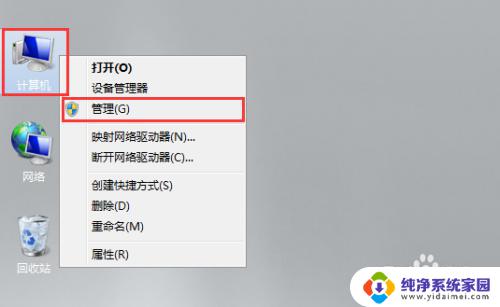
2.依次点击展开服务器管理器—配置—本地用户和组,然后选中用户。
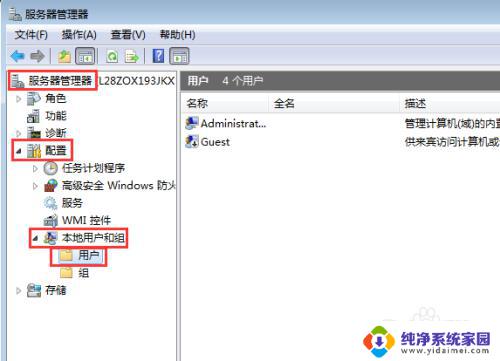
3.在右侧窗口空白处点击右键,在弹出的菜单中选中新用户。
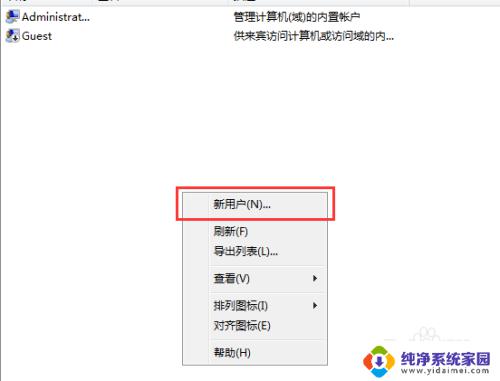
4.填写用户名,我们这里就填写实验。输入2次密码,取消勾选下方用户下次登录时需更改密码,勾选密码永不过期即可,最后点击创建。
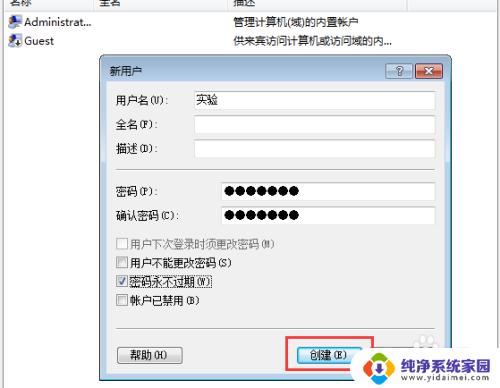
5.如果需要修改该账户的密码,直接在该账户上方点击右键,在弹出的菜单中选择设置密码。
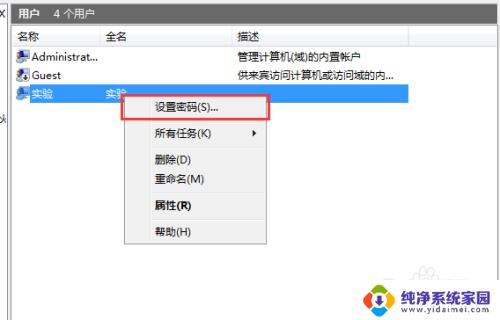
6.在弹出的对话框中,点击继续即可,然后输入新的密码,最后点击确定即可修改。
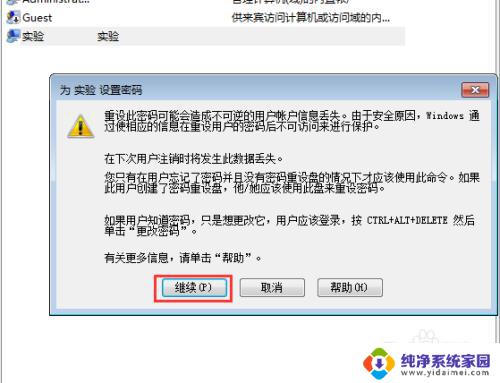
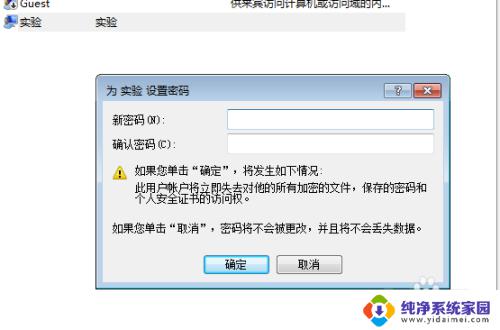
7.账户设置完成后还没有完,这时候需要把该用户添加到共享文件夹的用户组当中去。这样才能真正访问到目标共享文件夹,在需要设置密码的共享文件夹上方点击右键,在弹出的菜单中选中属性。
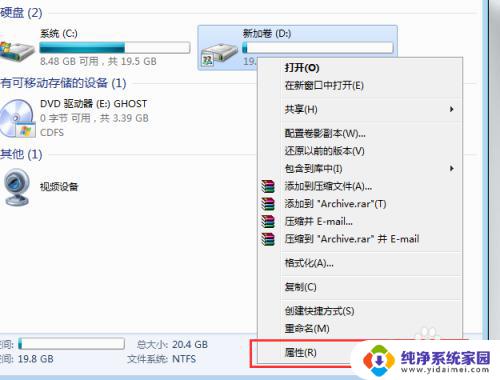
8.在属性菜单中找到并点击安全。
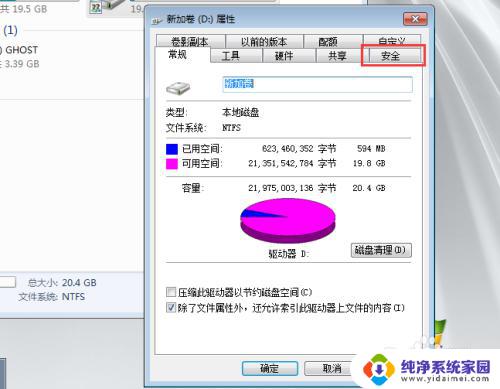
9.在安全选项卡中找到并点击编辑。
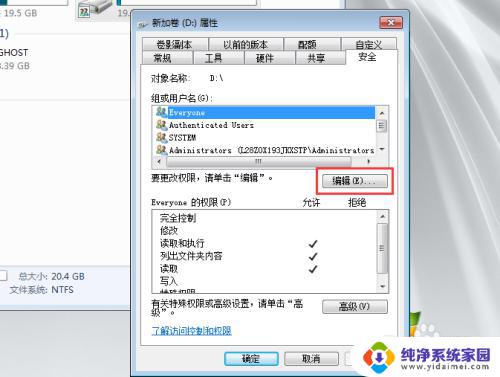
10.在该共享文件夹的权限窗口中部找到并点击添加。
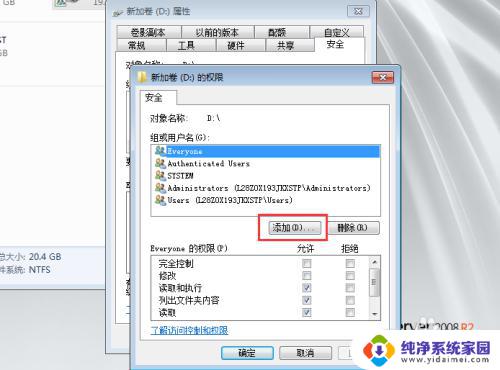
11.在弹出的选择用户或组的窗口左下部找到并点击高级。
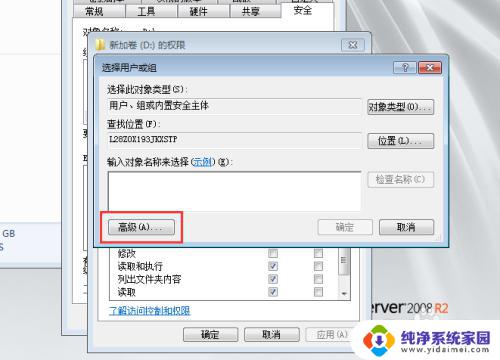
12.在弹出的对话框中点击立刻查找,然后在搜索结果中选中刚刚新建的实验用户,然后点击确定。
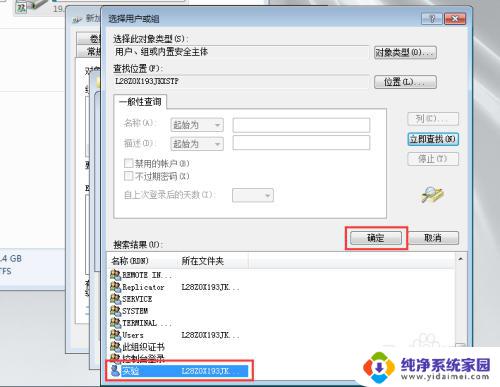
13.在选择用户或组中再次点击确定。
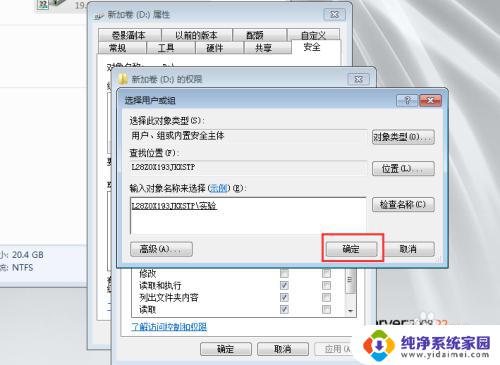
14.在该共享文件夹的权限对话框上部选中实验用户,然后在下方实验的权限中按照需求勾选权限,选择完成后,依次点击确定完成。
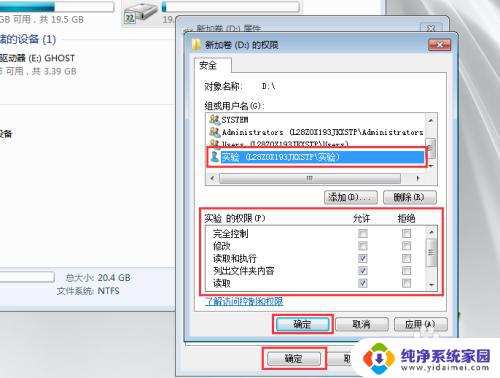
以上就是修改共享文件夹密码的全部步骤,如果您遇到同样的问题,请参照小编的方法进行处理,希望这些步骤能对您有所帮助。
修改共享文件夹密码的步骤及注意事项相关教程
- 如何利用pe系统修改开机密码 PE修改Windows密码的注意事项
- steamhosts文件修改最全教程及注意事项
- 苹果修改蓝牙名称的步骤和注意事项
- 文件夹 共享 密码 共享文件夹密码设置教程
- 共享文件夹 加密码 共享文件夹如何设置密码
- 怎么做详细步骤 怎样制作ppt详细步骤及注意事项
- 如何开启流量共享 移动流量共享的注意事项
- 如何取消共享文件夹密码 如何删除访问共享文件夹的用户名和密码
- win xp共享文件夹 Windows XP系统文件夹共享设置步骤
- 电脑怎么查看共享文件 查看计算机中的共享文件夹步骤
- 笔记本开机按f1才能开机 电脑每次启动都要按F1怎么解决
- 电脑打印机怎么设置默认打印机 怎么在电脑上设置默认打印机
- windows取消pin登录 如何关闭Windows 10开机PIN码
- 刚刚删除的应用怎么恢复 安卓手机卸载应用后怎么恢复
- word用户名怎么改 Word用户名怎么改
- 电脑宽带错误651是怎么回事 宽带连接出现651错误怎么办